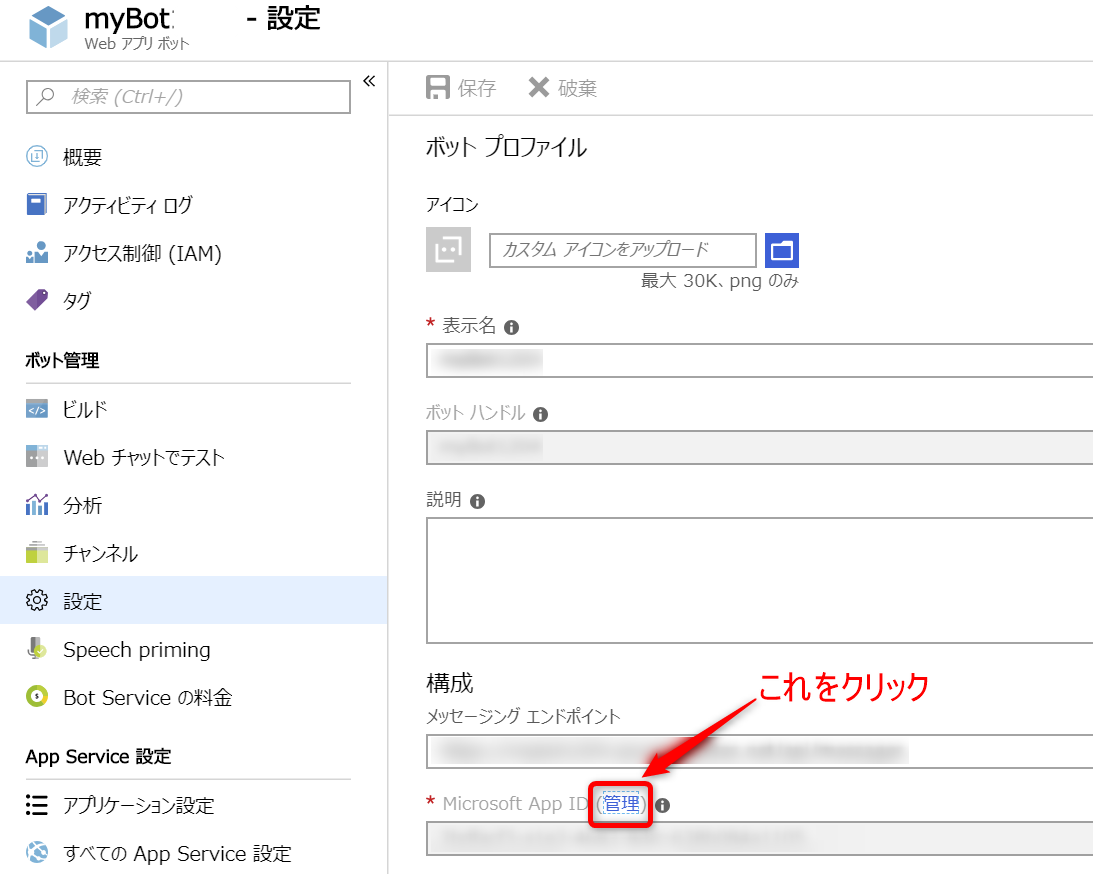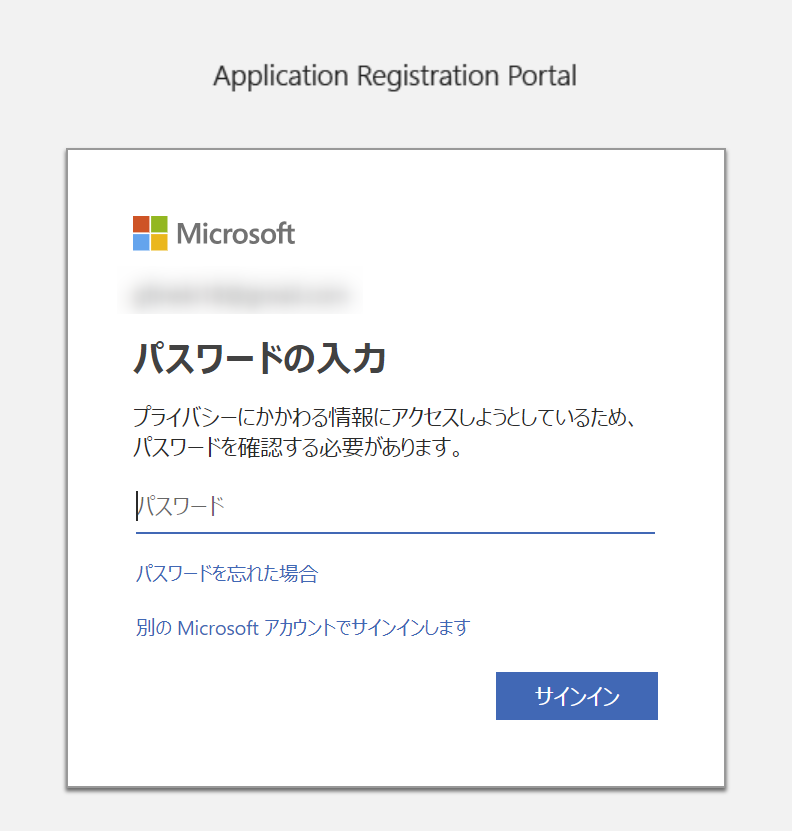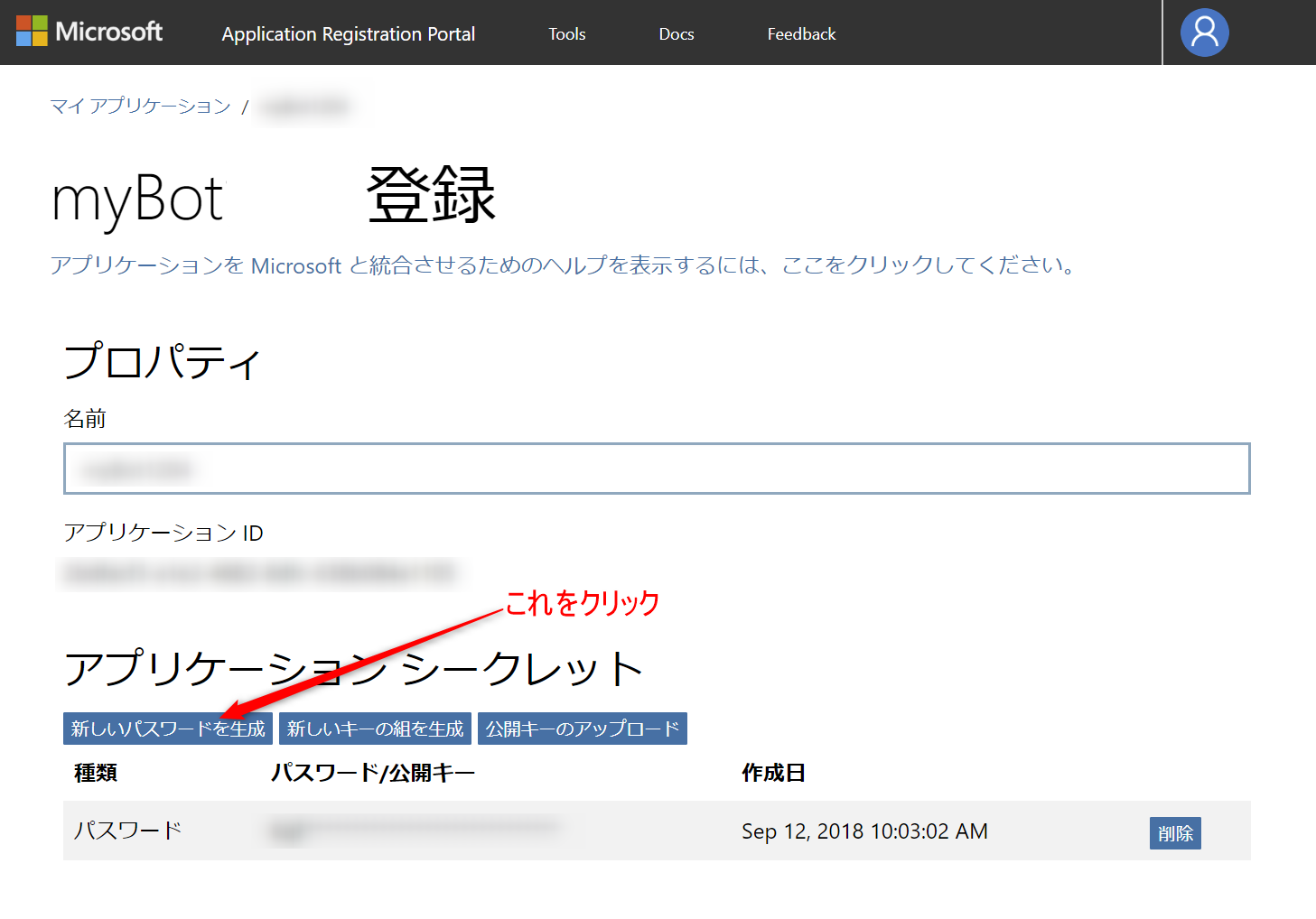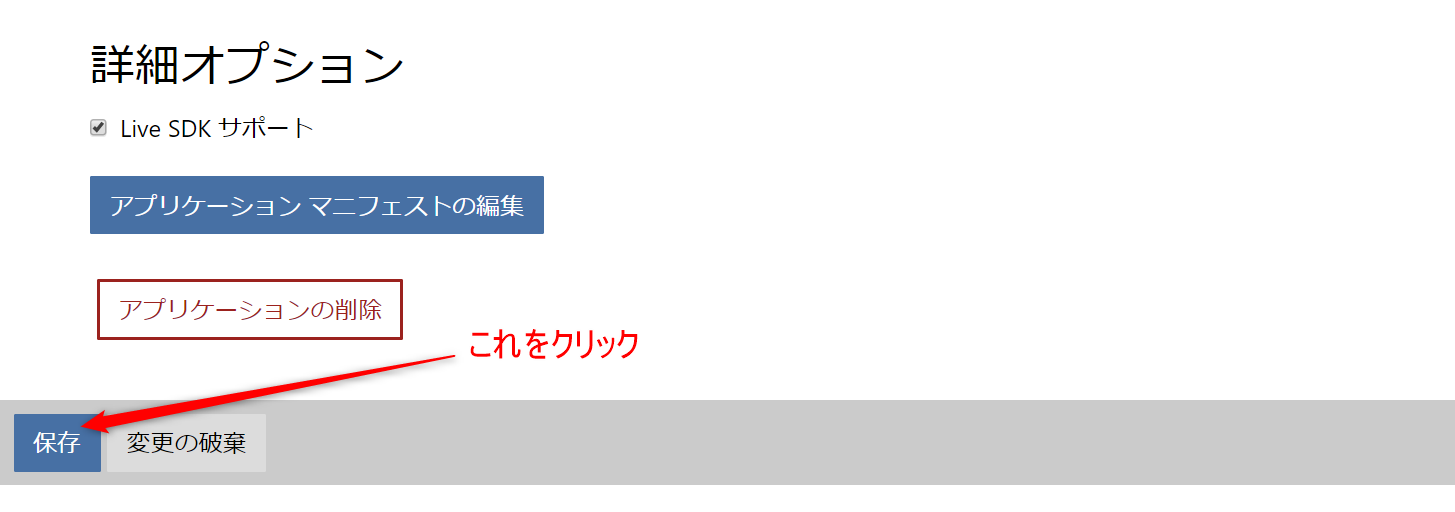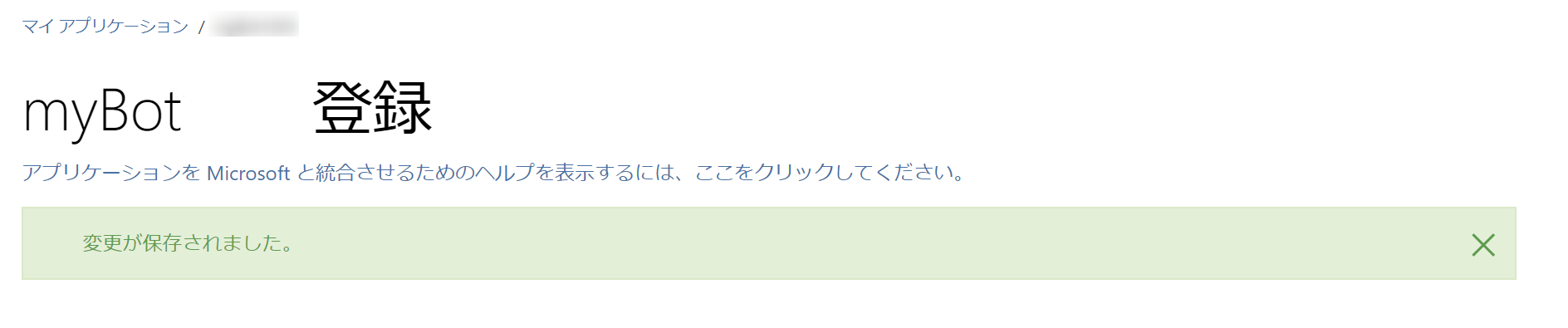Microsoft App IDとパスワードの取得手順
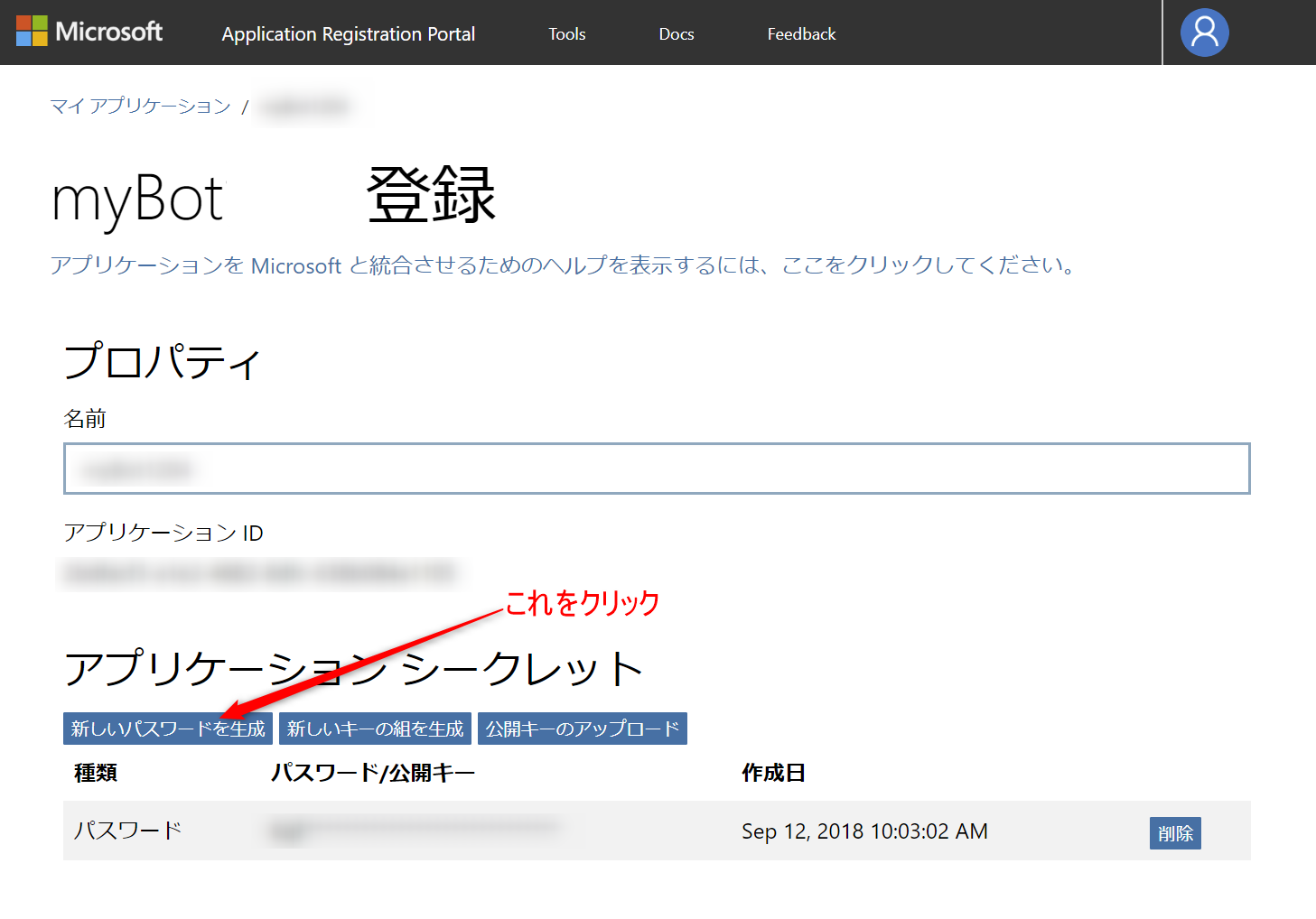
はじめに
Microsoft Azure上で作成したボットを外部のアプリからアクセスして操作するには、そのボットのMicrosoft App IDとパスワードが必要になります。この取得手順をメモします。
前提
以下を前提としています。
- Microsoftアカウントは取得済とする。Microsoft Azureを使用するために使用します。
- Microsoft Azure上でボットを作成済とします。Microsoft Azure上でSkypeボットを作成する方法は、Microsoft Bot FrameworkでSkypeのエコーボットを作成する手順にまとめていますのでまだ作成していない場合はご覧ください。
Microsft App IDとパスワードの取得手順
Microsoft Azureのダッシュボード上で、作成済のWebアプリボットをクリックします。そして以下のように「設定」をクリックします。「設定」の各項目が左パネルに展開し、その中に「*Microsoft App ID(管理)」とあるので、この「管理」のリンクをクリックします。なお、「*Microsoft App ID(管理)」の下に記載されている文字列がMicrosoft App IDです。
「管理」のリンクをクリックすると、MIcrosoftアカウントへのログイン求められるのでパスワード入力してログインします。
ログイン後、以下のような画面開くので、ここの中の「新しいパスワードを生成」をクリック。ただし、これをクリックすると、作成済のパスワードは無効化されるので、もし過去に作成したことがある場合は注意してください。
「新しいパスワードを生成」をクリックすると、以下のように新しいパスワードが生成されますのでコピペでどこかに保存しておきます。
最後に、同じページの最下部にある「保存」をクリックします。
すると、以下のように変更が保存された旨のメッセージが表示され完了です。
まとめ
Microsoftの公式ドキュメントは種類が多く中々必要な情報を見つけられないことがあったのでまとめました。ここで取得したMicrosoft App IDとパスワードを使うことで、例えばGoogle Apps ScriptからSkypeボットを操作することができます。これについては別記事にまとめているのでご興味がある方はみてみてください。
関連記事
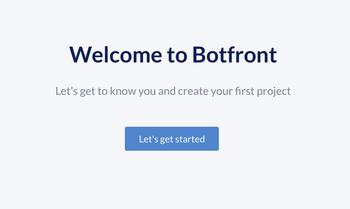 公開日:2019/12/19 更新日:2019/12/19
公開日:2019/12/19 更新日:2019/12/19コードなしでボットを作成できるフレームワークBotfront
Botfrontは、GUIのエディタでボットに発言させたい内容やユーザのメッセージに対してどのような応答を返すかを編集してボットを作成できるフレームワークです。また、作成したボットをWebサイトやSlack上で動作させることも可能です。この記事では、Botfrontをインストールしてボットを作成するまでをまとめます。
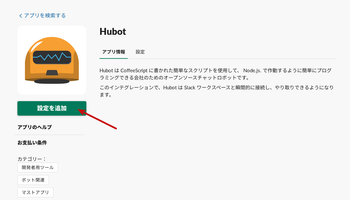 公開日:2019/08/07 更新日:2019/08/07
公開日:2019/08/07 更新日:2019/08/07Hubotを使ってSlackに投稿されたメッセージに応答してシェルスクリプトを実行させる
HubotをSlack上で常駐させることで色々なことができます。ここでは、Hubotをインストールして実際にSlack上に常駐させ、メッセージに応答してHubotが動作するパソコン上でシェルスクリプトを実行させるまでの手順をメモします。
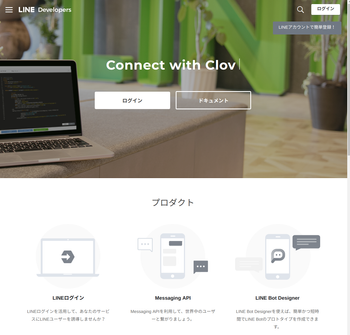 公開日:2018/10/31 更新日:2018/10/31
公開日:2018/10/31 更新日:2018/10/31LINEのLIFFアプリを登録する手順と簡単な実例
LIFF(LINE Front-end Framework)はLINEのトークルーム上でWebアプリを呼び出してLINEと連携して動作するアプリのプラットフォームです。ここでは、このLIFFアプリを登録して実際に動作させるまでの手順をメモします。
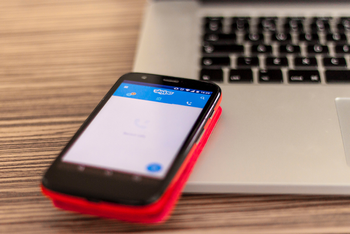 公開日:2018/10/08 更新日:2018/10/08
公開日:2018/10/08 更新日:2018/10/08ユーザの投稿メッセージに応答するSkypeボットをGoogle Apps Scriptで作成する手順
Skypeにてユーザからボットのへの投稿メッセージに応じて適当なメッセージを送り返すボットをGoogle Apps Scriptで作成します。ここではあらかじめ決めたメッセージを返すだけですが、この記事での内容を元に色々な応用に使えると思います。
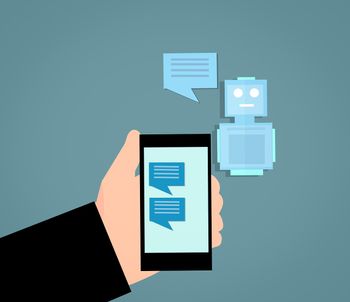 公開日:2018/10/05 更新日:2018/10/05
公開日:2018/10/05 更新日:2018/10/05Skypeにメッセージを投稿するSkypeボットをGoogle Apps Scriptで作成する手順
なユーザの投稿に応答する形ではなく、ボットが主体となって投稿するメッセージをプロアクティブメッセージと呼びます。この記事では、プロアクティブメッセージを任意のSkypeチャットに送信するSkypeボットをGoogle Apps Scriptで作成します。